Ret Wacom Tablet Driver ikke fundet i Windows 10
Miscellanea / / November 28, 2021
Når du forsøger at forbinde Wacom Tablet til Windows 10 PC, kan du se fejlmeddelelsen "Wacom tablet-driver blev ikke fundet” hvilket betyder, at du ikke får adgang til din Wacom-tablet på grund af de manglende drivere. Problemet ser ud til at opstå, hvis du for nylig har opdateret eller opgraderet Windows 10 fra Windows 8 eller 8.1. Dette er nogle af de problemer, brugerne står over for på grund af manglende Wacom-tablet-driver:
- Wacom vil ikke være opført under Alle programmer og Enhedshåndtering.
- Du kan ikke få adgang til egenskaber eller andre funktioner.
- Du vil ikke kunne få adgang til det under Enheder og printere.
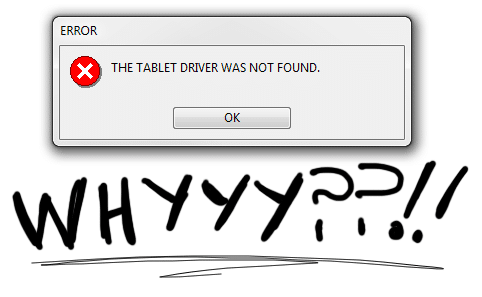
Billedkredit: OrianArt
Når du forsøger at åbne Wacom Properties, vil du se fejlmeddelelsen "Wacom tablet-driver blev ikke fundet” men bare rolig, da dette problem nemt kan løses. Så uden at spilde nogen tid, lad os se, hvordan du løser dette problem ved hjælp af nedenstående guide.
Indhold
- Ret Wacom Tablet Driver ikke fundet i Windows 10
- Metode 1: Genstart Wacom Tablet Services
- Metode 2: Geninstaller Wacom tablet-driver
- Metode 3: Opdater Wacom Tablet-drivere fra det officielle websted
Ret Wacom Tablet Driver ikke fundet i Windows 10
Sørg for at oprette et gendannelsespunkt bare hvis noget går galt.
Metode 1: Genstart Wacom Tablet Services
1. Tryk på Windows-tasten + R og skriv derefter services.msc og tryk på Enter.

2. Find følgende tjenester i vinduet Tjenester:
Wacom professionel service
Wacom forbrugerservice
TabletServiceWacom
Tryk på Tastatur og håndskriftspaneltjeneste
3. Højreklik på hver af dem og vælg derefter Genstart fra kontekstmenuen.

4. Prøv nu igen at få adgang til Wacom Tablet, og du kan muligvis løse dette problem.
Metode 2: Geninstaller Wacom tablet-driver
1. Tryk på Windows-tasten + R og skriv derefter devmgmt.msc og tryk på Enter for at åbne Enhedshåndtering.

2. Udvide Menneskelige grænsefladenheder højreklik derefter på din Wacom tablet og vælg Opdater driver.

3. Vælg på den næste skærm "Søg automatisk efter opdateret driversoftware".

4. Windows vil automatisk søge på internettet efter de seneste tilgængelige drivere til Wacom-tabellen, og hvis der er en tilgængelig opdatering, installerer Windows den automatisk.
5. Genstart din pc for at gemme ændringer.
6. Hvis du efter genstarten stadig står over for dette problem, skal du åbne Enhedshåndtering, højreklikke på Wacom tablet og vælg Afinstaller.

7. Klik på Afinstaller knappen for at fortsætte.

8. Genstart din pc igen for at gemme ændringer og se, om du er i stand til det Ret Wacom Tablet Driver ikke fundet i Windows 10.
Metode 3: Opdater Wacom Tablet-drivere fra det officielle websted
Nogle gange kan du stå over for problemet "Wacom Tablet Driver Not Found", hvis Wacom tablet-driverne er beskadiget eller forældet, for at løse dette problem skal du downloade og installere den nyeste version af dette chauffør fra Wacom hjemmeside:
1. Først skal du sørge for at frakoble din Wacom-tablet fra din computer.
2. Tryk på Windows-tasten + R og skriv derefter appwiz.cpl og tryk på Enter for at åbne Programmer og funktioner.

3. Find nu Wacom eller Wacom tablet på listen, højreklik derefter på den og vælg Afinstaller.
4. Sørg for midlertidigt at slukke din Windows Firewall og genstart derefter din pc for at gemme ændringer.
5. Når systemet genstarter, skal du downloade og installere Wacom-driverne fra dets officiel hjemmeside.
6. Genstart din pc for at gemme ændringer.
7. Når systemet genstarter, skal du igen tilslutte din Wacom-tablet, hvilket kan løse problemet.
Anbefalede:
- Ret SD-kort ikke fundet i Windows 10
- WiFi fungerer ikke i Windows 10 [100% fungerer]
- 5 måder at ordne SD-kort, der ikke vises eller virker
- MSVCR120.dll mangler i Windows 10 [LØST]
Det er det du har med succes Ret Wacom Tablet Driver ikke fundet i Windows 10 men hvis du stadig har spørgsmål vedrørende denne tutorial, er du velkommen til at stille dem i kommentarens sektion.



